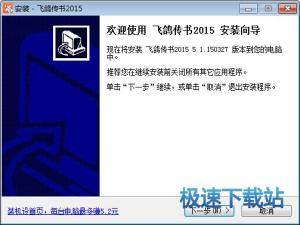飞鸽传书局域网传输和接收文件的方法
时间:2020-06-11 17:07:56 作者:无名 浏览量:54
飞鸽传书传输和接收文件的方法:
1.打开安装在本电脑的软件,然后点击软件底部的文件夹图标

2.打开文件管理器界面,点击软件顶部,然后选择右上角的[添加]选项。

飞鸽传书局域网传输和接收文件的方法图二
3.把您要添加的管理文件打开,然后选择一个您要共享的文件,完成选择后,点击【添加】就可以了。

飞鸽传书局域网传输和接收文件的方法图三
4.选择飞鸽传书的共享范围,检查“共享局域网内所有用户”,选择完成后,单击确定。然后我们就可以上传成功了。

飞鸽传书局域网传输和接收文件的方法图四
5.如果想下载飞鸽传书软件中共享的软件,可以通过点击【局域网信息共享】,然后我们找到自己想要下载的文件,点击下载。

飞鸽传书局域网传输和接收文件的方法图五
软件常见问题:
用户不能看到别人在刷新登陆以后,需要刷新才可以看到我。
1.右键单击“我的电脑” - “资源管理器” - “网上邻居” - “属性”
2.请参阅“LAN或高速互联网”有几个方面连接到工作状态。
3.禁用其他“网络连接”,即可;
4.如果网络连接禁用失败,首先查看您的网络适配器是否有多个驱动程序,禁用其他网络适配器驱动程序,然后返回到步骤3。
飞鸽传书 5.1.190312 最新版
- 软件性质:国产软件
- 授权方式:免费版
- 软件语言:简体中文
- 软件大小:6350 KB
- 下载次数:10645 次
- 更新时间:2020/6/11 7:44:45
- 运行平台:WinAll...
- 软件描述:想要向局域网中的另一台电脑发送文件,但是使用QQ传输速度太慢,如果能直接通过局域... [立即下载]
相关资讯
相关软件
电脑软件教程排行
- 怎么将网易云音乐缓存转换为MP3文件?
- 比特精灵下载BT种子BT电影教程
- 微软VC运行库合集下载安装教程
- 土豆聊天软件Potato Chat中文设置教程
- 怎么注册Potato Chat?土豆聊天注册账号教程...
- 浮云音频降噪软件对MP3降噪处理教程
- 英雄联盟官方助手登陆失败问题解决方法
- 蜜蜂剪辑添加视频特效教程
- 比特彗星下载BT种子电影教程
- 好图看看安装与卸载
最新电脑软件教程
- 功能强大的文本编辑器Notepad中文版使用教程...
- 快播播放器视频转码操作方法
- 海马苹果助手使用方法及常见问题解决
- 工行网银助手安装使用图文详细教程
- 飞鸽传书局域网传输和接收文件的方法
- 冰点文库下载器使用方法图文详解
- MP3批量压缩软件WinMP3Shrink使用教程
- 硬盘空间管理器软件TreeSize Free使用教程
- QQ影音播放器工具箱使用方法
- 想学制作歌词?Lrc歌词编辑器使用教程
软件教程分类
更多常用电脑软件
更多同类软件专题